با استفاده از این راهنما می توانید دوربین جلو آیفون 7 را تعویض کنید.
فلت سنسور شامل دوربین جلو، میکروفون و سنسور روشنایی محیط (ambient light sensor) می باشد.
شما بدون نیاز به تعویض گوشی خود، میتوانید با سفارش فلت دوربین جلو و سنسور و دنبال کردن آموزش زیر، آیفون را تعمیر کنید.
با ما همراه باشید.
قطعات مورد نیاز جهت تعویض دوربین جلو ایفون ۷
شما میتوانید برای تعویض دیگر قطعات آیفون 7، به صفحه آموزش تعویض قطعات آیفون 7 مراجعه کنید.
درجه سختی: متوسط
تعداد مراحل: ۲۸
زمان مورد نیاز: ۳۰ دقیقه الی ۲ ساعت
1 دو پیچ پنتالوب
هشدار: قبل از شروع، شارژ آیفونتان زیر 25 درصد باشد. باتری لیتیومی شارژ شده ممکن است هنگام ضربه به آیفون دچار آتش سوزی یا انفجار شود.
ابتدا آیفون را خاموش کنید.
دو پیچ پنتالوب 3.4 میلی متری در لبه پایین آیفون را باز کنید.
نکته: باز کردن صفحه نمایش آیفون به محافظ های ضد آب ارتباط دارد. محافظ ضد آب تعویضی داشته باشید یا اگر ندارید بعد از تعمیر و بستن، آیفون خود را در معرض آب قرا ندهید.
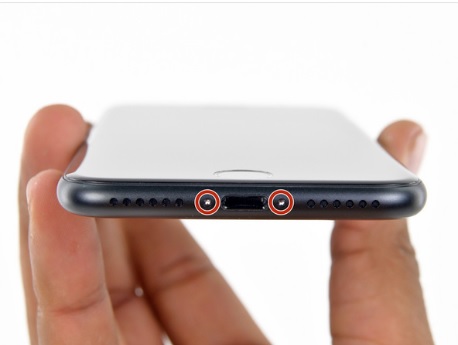
2 باز کردن آیفون 7
نکته: گرم کردن لبه ی پایینی آیفون چسب های صفحه نمایش را نرم کرده و باز کردن آن را آسان می کند.
با استفاده از یک سشوار یا گرم کننده مخصوص اپل، لبه ی پایینی آیفون را به مدت یک دقیقه در معرض گرما قرار دهید.
3
یک مکنده را در روی قسمت پایینی پنلِ جلوی آیفون و بالاتر از دکمه ی خانه قرار دهید
نکته: اطمینان حاصل کنید که مکنده روی دکمه ی خانه قرار نمی گیرد چرا که مانع از سفت شدن لاستیک مکنده روی شیشه ی جلویی می شود.

4
مکنده را محکم با فشار ثابت (کنترل شده) به بالا بکشید تا یک شکاف کوچک میان پنل جلویی و بدنه اصلی ایجاد شود.
قسمت انتهایی و تخت آچار مخصوص را به درون شکاف ببرید.
نکته: چسب ضد آب که صفحه نمایش را نگه میدارد محکم است؛ بنابراین برای ایجاد شکاف اولیه نیروی بسیار لازم است. اگر زمان کمی دارید، اسکرین به بالا و پایین تکان دهید تا زمانی که چسب ضعیف شود و آچار مخصوص بتواند داخل برود.

5
تیغه مخصوص را به سمت چپ در امتداد لبه ی پایین آیفون حرکت بدهید.
تیغه را بچرخانید تا شکاف ایجاد شده عریض شود.

6
در لبه سمت چپ، تیغه مخصوص را از قسمت پایین شروع کرده و تا دکمه ی سایلنت و ولوم ادامه داده تا چسب آن قسمت باز شود.
این حرکت را در بالاترین قسمت گوشه ی سمت چپ متوقف کنید.
هشدار: سعی نکنید تا لبه ی بالایی صفحه نمایش را از بدنه جدا کنید، چرا که این قسمت به وسیله ی گیره ی پلاستیکی نگه داشته شده که ممکن است بشکند.

7
تیغه را در قسمت پایین لبه ی سمت راست قرار دهید و آن را بچرخانید تا شکاف بین صفحه نمایش و بدنه عریض شود.
قسمت انتهایی و تخت تیغه را از پایین حرکت داده و تا بالا ادامه دهید تا چسب سمت راست باز شود.
هشدار: پیک را خیلی فرو نبرید؛ زیرا امکان صدمه به کابل های صفحه نمایش در امتداد اطراف آیفون وجود دارد. پیک را در حدود چند میلی متر یا به اندازه عرض گودی صفحه نمایش وارد کنید.

8
به آرامی مکنده را به بالا بکشید تا قسمت پایین صفحه نمایش باز شود.
هشدار: صفحه نمایش بیش از 10 درجه باز نشود تا احتمال پاره شدن نوار های کابلی متصل به صفحه نمایش کاهش یابد.

9
با برآمدگی کوچکی که روی مکنده وجود دارد آن را از روی پنل جلویی جدا کنید.

10
یک پیک مخصوص باز کردن آیفون را از گوشه ی بالای سمت چپ وارد کرده و تا گوشه ی سمت راست ادامه داده تا چسب لبه ی بالای آیفون باز شود.
هشدار: دقت کنید که به گیره ی پلاستیکی در لبه ی بالایی آیفون آسیبی وارد نکنید.
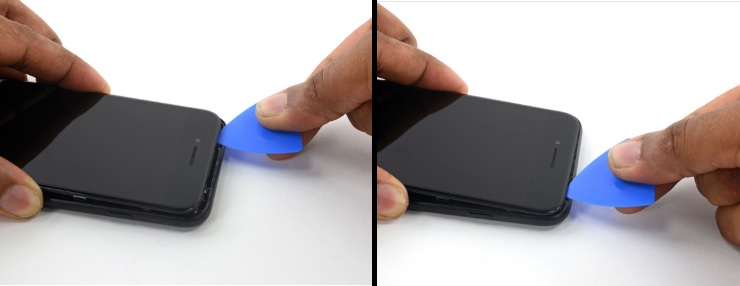
11
پنل جلو را به آرامی به سمت پایین ( دور از گوشه ی بالایی آیفون) بلغزانید تا گیره هایی که آن را نگه می دارد باز شود.
مانند کاور پشت کتاب، از قسمت چپِ صفحه نمایش، آیفون را به بالا باز کنید.
هشدار: سعی نکنید که به طور کامل صفحه نمایش را جدا کنید؛ چرا که چندین کابل شکننده از صفحه نمایش به مادربرد متصل است.

12 قطع باتری
چهار پیچ سه نقطهای Y000 را که براکت کابل زیر صفحه نمایش را به برد متصل میکند باز کنید:
- سه پیچ 1.2 میلی متری (قرمز)
- یک پیچ 2.4 میلی متری (زرد)
نکته: در زمان باز کردن پیچ ها در کل مراحل توجه داشته باشید که هر پیچ را بعدا در همان محل قبل خود ببندید.
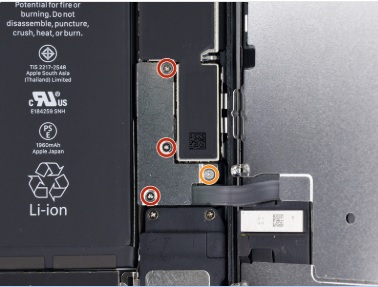
13
شیلد باتری آیفون را جدا کنید.

14
با نوک تیغه کانکتور باتری را از سوکت خود در برد بالا بیارید.
نکته: کابل کانکتور باتری را به آرامی و دور از برد خم کنید تا از تماس اتفاقی با سوکت و تولید توان به آیفون حین تعمیر جلوگیری شود.

15 اجزای ایفون
هشدار: قبل از قطع یا وصل مجدد کابل های این مرحله، از قطع بودن باتری اطمینان حاصل کنید.
با تیغه مخصوص یا ناخن خود، دو کانکتور پایینی صفحه نمایش را از سوکت خود به طور مستقیم و رو به بالا بیرون بیاورید.
نکته: برای نصب مجدد کانکتور های پرسی، از یک طرف به آن فشار وارد کنید تا در محلش جا بخورد؛ سپس طرف دیگر را فشار دهید. به هیچ عنوان از وسط به آن فشار وارد نکنید. اگر کانکتور به درستی جا نخورد، می تواند خم شود و آسیب جدی وارد کند.
نکته: اگر پس از تعمیر، نمایشگر شما خالی، دارای خطوط سفید یا تاچ ضعیف داشت، مجددا این دوکابل را قطع و وصل کنید.

16
دو پیچ 1.3 میلی متری فیلیپس که براکت را به کانکتور مجموعه سنسور پنل جلویی متصل کرده باز کنید.
براکت (اتصال) را جدا کنید.

17
با انبرک کانکتور مجموعه سنسور پنل جلویی به برد آیفون را قطع کنید.
نکته: این کانکتور پرسی بهتر است از یک سر آن به طور کامل و هم زمان قطع شود تا ریسک خم شدن آن کاهش یابد.

18
مجموعه صفحه نمایش را جدا کنید.
نکته: هنگام بستن آیفون، برای تعویض چسب ضد آب صفحه نمایش، در این مرحله توقف کنید. 
19 اسپیکر مکالمه
سه پیچ فیلیپس که اتصال اسپیکر مکالمه را به پنل جلو متصل نگه می دارد باز کنید:
- دو پیچ 2.6 میلی متری (قرمز)
- یک پیچ 1.7 میلی متری (زرد)

20
اتصال یا براکت اسپیکر مکالمه را جدا کنید.

21
دوربین جلو را از راه دسترسی به اسپیکر مکالمه خارج کنید.

22
دو پیچ فیلیپس که اسپیکر مکالمه را به پنل جلو متصل نگه می دارد باز کنید:
- یک پیچ 1.9 میلی متری (قرمز)
- یک پیچ 2.5 میلی متری (زرد)

23
اسپیکر مکالمه را جدا کنید.

24 دوربین جلو و کابل سنسور
نکته: دوربین جلو و فلت سنسور توسط چسب ضعیفی به پنل صفحه نمایش متصل شده است.
با استفاده از سشوار، قسمت بالای صفحه نمایش را حرارت دهید تا راحت تر جدا شود.
25
با نوک تیغه ی مخصوص، سنسور روشنایی محیطی را از رزوه های خود در صفحه نمایش بالا ببرید.
هشدار: سعی کنید که ابزار را طوری به زیر ببرید که سنسور از پلاستیک شفاف زیرش جدا شود. اگر سنسور از مجموعه کابل جدا شود شما باید آن را تعویض کنید. اگر می خواهید که سنسور و کابل را تعویض کنید این قضیه اهمیت ندارد.

26
پیک بازکننده را به سمت محل دوربین جلو طوری حرکت دهید که چسبی که کابل را به پنل جلو متصل میکند باز شود. قبل از رسیدن به پیچ ها حرکت را متوقف کنید.

27
حال با پیک باز کننده کابل دوربین را از دو محل پلاستیکی روی پنل جلو بردارید و از روی آخرین چسب جدا کنید.

28
فلت سنسور و دوربین جلو را جدا کنید.

برای بستن آیفون مراحل بالا را به طور عکس دنبال کنید.
سپاس از همراهی تان!
منبع : ifixit
یکشنبه
دو شنبه
سه شنبه
چهار شنبه
پنج شنبه
جمعه
شنبه
فروردین
اردیبهشت
خرداد
تیر
مرداد
شهریور
مهر
آبان
آذر
دی
بهمن
اسفند





.jpg)












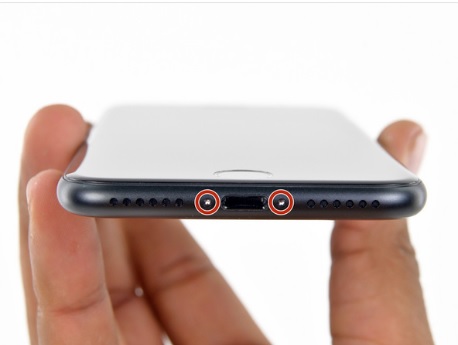







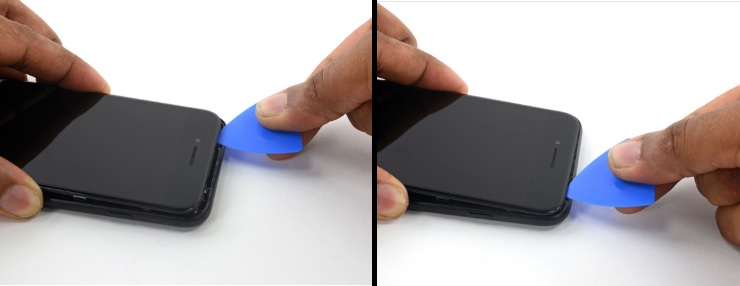

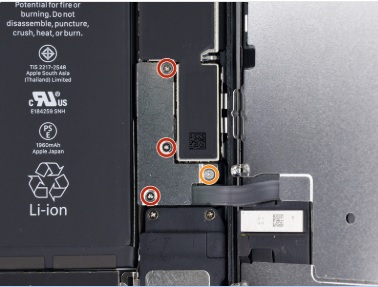















دیدگاهها
هیچ نظری در این زمان ثبت نشده است!
دیدگاه خود را بنویسید